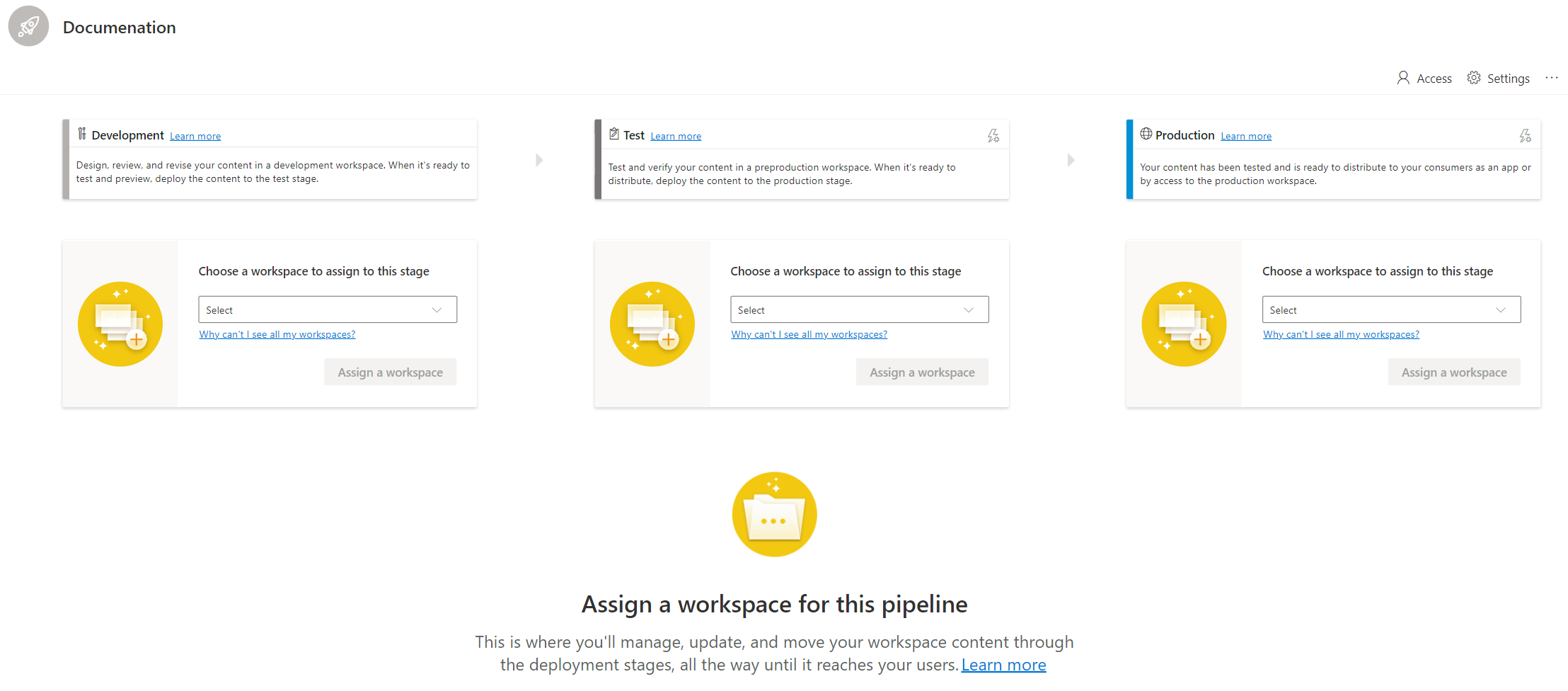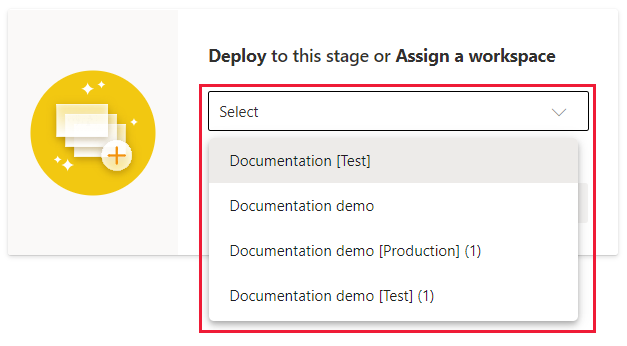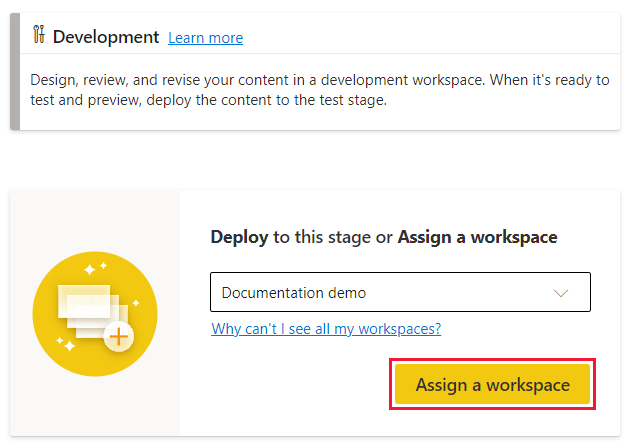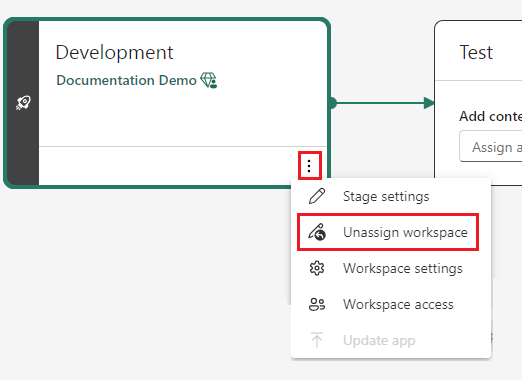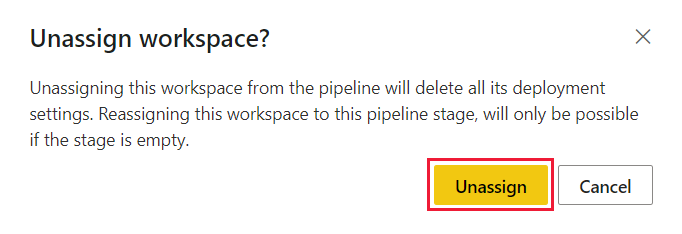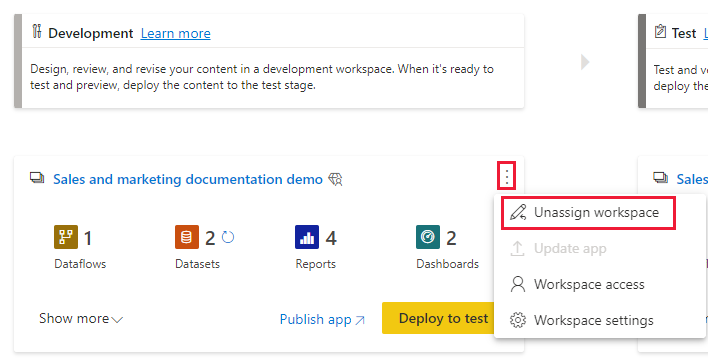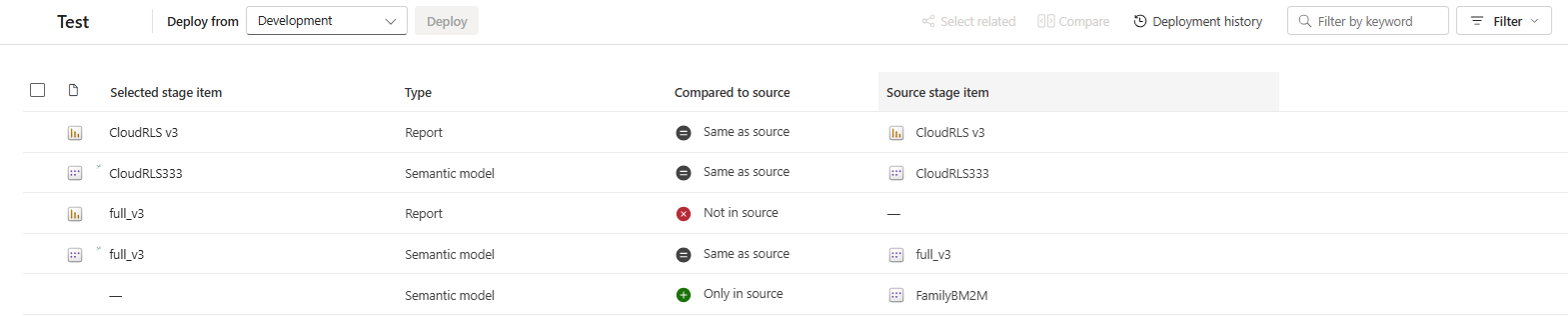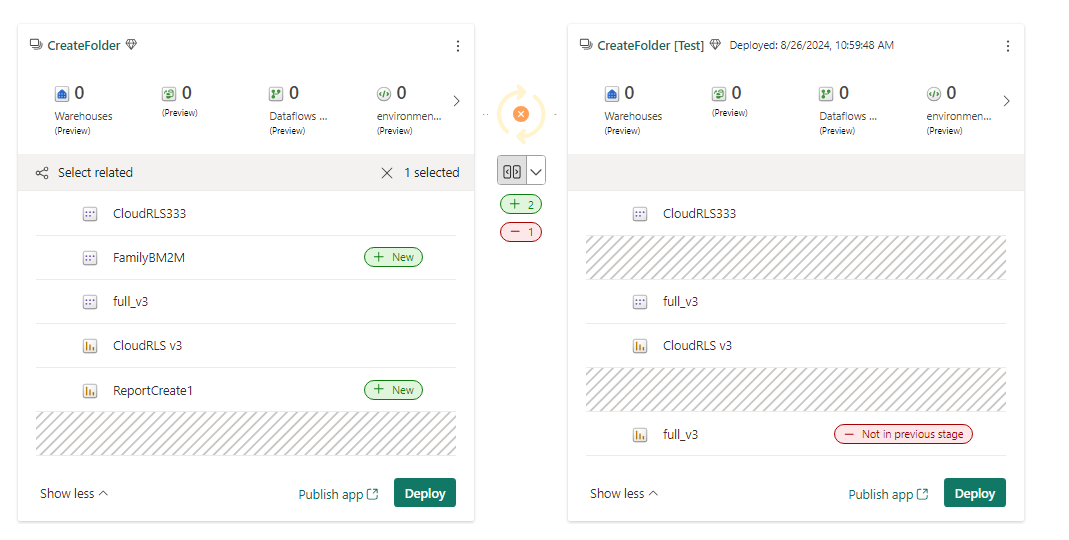Tildel et arbejdsområde til en Microsoft Fabric-udrulningspipeline
Udrulningspipelines giver dig mulighed for at tildele og fjerne tildelingen af arbejdsområder til en hvilken som helst fase i en pipeline. Denne funktion er vigtig for organisationer, der allerede har arbejdsområder, der bruges som forskellige miljøer i en administreret version. I sådanne tilfælde kan du tildele hvert arbejdsområde til den tilsvarende pipelinefase og fortsætte med at arbejde i dit sædvanlige flow.
Bemærk
Brugergrænsefladen for den nye udrulningspipeline er i øjeblikket i prøveversion. Hvis du vil aktivere eller bruge den nye brugergrænseflade, skal du se Begynd at bruge den nye brugergrænseflade.
Du kan få flere oplysninger om tildeling af arbejdsområder og konsekvenserne for kapaciteter og tilladelser under Processen for udrulningspipelines.
Tildel et arbejdsområde til en ledig pipelinefase
Hvis du vil tildele et arbejdsområde til en udrulningspipeline, skal den pipelinefase, du vil tildele arbejdsområdet til, være ledig. Hvis du vil tildele et arbejdsområde til en pipelinefase, der allerede har fået tildelt et andet arbejdsområde, skal du fjerne tildelingen det aktuelle arbejdsområde fra den pågældende fase og derefter tildele det nye arbejdsområde.
Før du tildeler et arbejdsområde til en fase i en udrulningspipeline, skal du gennemse afsnittet begrænsninger og sikre, at arbejdsområdet opfylder de påkrævede betingelser.
Bemærk
Før du tildeler eller fjerner tildelingen af et arbejdsområde til en udrulningspipeline, skal du overveje, at hver gang du udruller til en ledig fase, oprettes der et nyt arbejdsområde, og når du fjerner tildelingen af et arbejdsområde, mister du hele historikken for faseudrulningen og de konfigurerede regler.
Hvis du vil tildele et arbejdsområde til en fase i en udrulningspipeline, skal du følge disse trin:
Åbn udrulningspipelinen.
I den fase, du vil tildele et arbejdsområde til, skal du udvide rullelisten med titlen Føj indhold til denne fase.
Vælg det arbejdsområde, du vil tildele til denne fase.
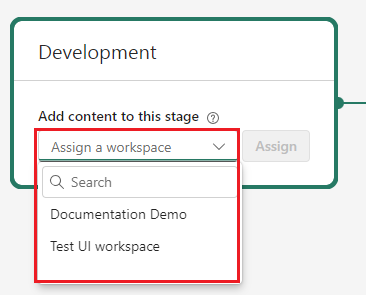
Vælg Tildel.
Fjern tildeling af et arbejdsområde fra en fase i en udrulningspipeline
Du kan fjerne tildelingen af et arbejdsområde fra en hvilken som helst fase i udrulningspipelinen. Hvis du vil tildele et andet arbejdsområde til en fase i en udrulningspipeline, skal du først fjerne tildelingen af det aktuelle arbejdsområde fra den pågældende fase.
Hvis du vil fjerne tildelingen af et arbejdsområde fra en fase i en udrulningspipeline, skal du følge disse trin:
- Fjern tildeling af et arbejdsområde: Ny brugergrænseflade
- Fjern tildeling af et arbejdsområde: Oprindelig brugergrænseflade
Elementparring
Parring er den proces, som et element i én fase af udrulningspipelinen er knyttet til det samme element i den tilstødende fase. Hvis elementer ikke er parret, selvom de har samme navn og type, overskrives elementet i destinationsfasen ikke under en installation. En udrulning af et ubetalt element kaldes en ren installation og opretter en kopi af elementet i den tilstødende fase.
Parring kan ske på to måder:
Installation: Når et ubetalt element kopieres fra én fase til en anden ved hjælp af knappen Udrul , oprettes der en kopi af elementet i den næste fase og kombineres med det element, der installeres.
I følgende tabel kan du se, hvornår elementer parres, når udrulningsknappen bruges i forskellige situationer:
Scenarie Fase A (f.eks. Udvikling) Fase B (f.eks. Test) Bemærkning 0 Navn: PBI-rapport
Type: RapportIngen Ren installation – der forekommer parring 2 Navn: PBI-rapport
Type: RapportNavn: PBI-rapport
Type: RapportHvis elementer parres, overskrives fase B, når du trykker på Udrul. 3 Navn: PBI-rapport
Type: RapportNavn: PBI-rapport
Type: RapportHvis elementer ikke er parret, kopieres rapporten i fase A til fase B. Der er derefter to filer i fase B med det samme navn – én parret og én, der ikke er parret. Udrulningerne fortsætter med at lykkes mellem de parrede elementer. Tildeling af et arbejdsområde til en udrulningsfase: Når et arbejdsområde tildeles til en udrulningsfase, forsøger udrulningspipelinen at parre elementer. Parringskriterierne er:
- Elementnavn
- Elementtype
- Mappeplacering (bruges som tie breaker, når en fase indeholder dublerede elementer (to eller flere elementer med samme navn og type)
Hvis et enkelt element i hver fase har samme navn og type, sker der parring. Hvis der er mere end ét element i en fase, der har samme navn og type, kombineres elementer, hvis de er i samme mappe. Hvis mapperne ikke er ens, mislykkes parringen.
I følgende tabel kan du se, hvornår elementer parres, når et arbejdsområde tildeles i forskellige situationer:
Scenarie Fase A (f.eks. Udvikling) Fase B (f.eks. Test) Bemærkning 0 Navn: PBI-rapport
Type: RapportNavn: PBI-rapport
Type: Rapport✅ Parring finder sted 2 Navn: PBI-rapport
Type: RapportNavn: PBI-rapport
Type: Rapport❌ Der forekommer ikke parring (dubletter).
❌ Installationen mislykkes.Navn: PBI-rapport
Type: Rapport❌ Der forekommer ikke parring (dubletter).
❌ Installationen mislykkes.3 Navn: PBI-rapport
Type: Rapport
Mappe ANavn: PBI-rapport
Type: Rapport
Mappe B✅ Installationen lykkes, men
❌ denne rapport er ikke parret med udviklingNavn: PBI-rapport
Type: Rapport
Mappe A✅ Parring sker ved hjælp af mappe som tie breaker for dubletter Navn: PBI-rapport
Type: Rapport
Ingen mappe✅ Installationen lykkes, men
❌ denne rapport er ikke parret med udvikling
Bemærk
Når elementerne er parret, bliver elementerne ikke parret, når du omdøber dem. Der kan derfor være parrede elementer med forskellige navne.
Se, hvilke elementer der er parret
Parrede elementer vises på samme linje på pipelineindholdslisten. Elementer, der ikke er parret, vises på en linje af sig selv:
Opret ikke-udgivne elementer med samme navn
Det er kun ved at følge de parringsregler, der er beskrevet i forrige afsnit, at parre elementer manuelt. Tilføjelse af et nyt element til et arbejdsområde, der er en del af en pipeline, parrer det ikke automatisk med et identisk element i en tilstødende fase. Du kan derfor have identiske elementer med samme navn i tilstødende arbejdsområder, der ikke er parret.
Her er et eksempel på elementer, der blev føjet direkte til arbejdsområdet Test, efter at det blev tildelt og derfor ikke parret med det identiske element i udviklingspipelinen:
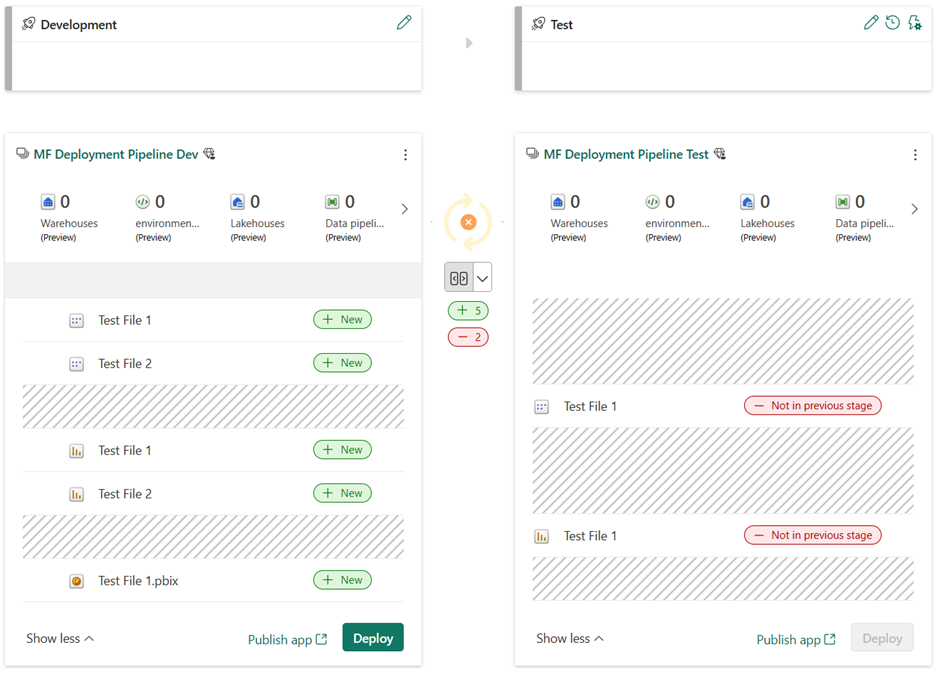
Flere elementer med samme navn og type i et arbejdsområde
Hvis to eller flere elementer i arbejdsområdet, der skal parres, har samme navn, type og mappe, mislykkes parringen. Flyt ét element til en anden mappe, eller rediger dets navn, så der ikke længere er to elementer, der svarer til et eksisterende element i den anden fase.
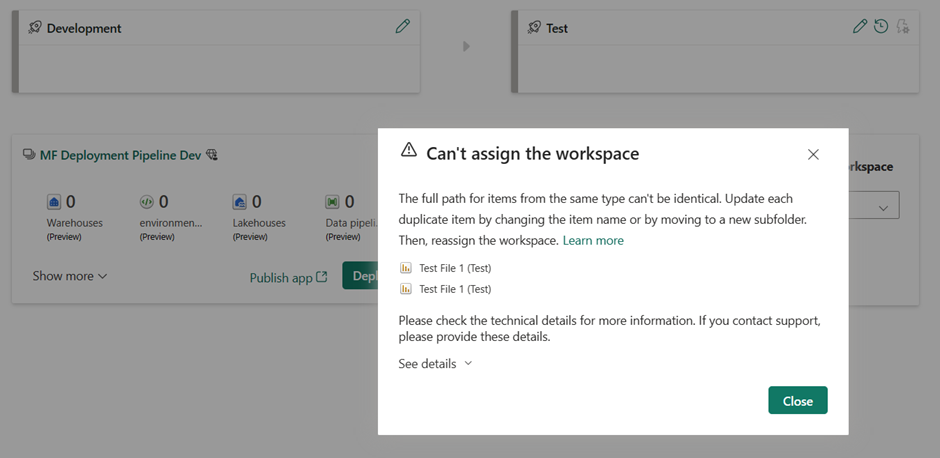
Overvejelser og begrænsninger
Det er kun arbejdsområder, der kan tildeles til en udrulningspipeline, der vises på rullelisten. Et arbejdsområde kan tildeles til en fase i en udrulningspipeline, hvis følgende betingelser gælder:
Du er administrator af arbejdsområdet.
Arbejdsområdet er ikke tildelt nogen anden udrulningspipeline.
Arbejdsområdet er placeret på en Fabric-kapacitet.
Du har mindst tilladelser som bidragyder til arbejdsområder for arbejdsområderne i de tilstødende faser. Du kan få flere oplysninger under Hvorfor får jeg fejlmeddelelsen bidragydertilladelser til arbejdsområdet, når jeg forsøger at tildele et arbejdsområde?
Arbejdsområdet indeholder ikke Power BI-eksempler.
Arbejdsområdet er ikke et arbejdsområde i skabelonappen .
Der er ikke installeret en skabelonapp i arbejdsområdet.
Når der udrulles en semantisk Direct Lake-model, bindes den ikke automatisk til elementer i destinationsfasen. Hvis en LakeHouse f.eks. er en kilde til en Semantisk DirectLake-model, og de begge er udrullet til næste fase, bindes den semantiske DirectLake-model i målfasen til LakeHouse i kildefasen. Brug datakilderegler til at binde dem til et element i destinationsfasen. Andre typer semantiske modeller bindes automatisk til det parrede element i destinationsfasen.